
Mark Lucas
0
2874
871
Så du indstiller din Mac med en anden skærm, hvilket var virkelig spændende - men nu har du ingen idé om, hvad du skal gøre med al den plads. Det er et første verdensproblem, helt sikkert, men hvis du spekulerer på, hvordan du får mere ud af din multi-monitor opsætning her er et par tanker og ideer
Forskning på den ene skærm, output på den anden
De fleste af os har job, der kræver, at vi på et tidspunkt indsamler information og handler efter dem - det er bare en del af, hvad det at arbejde på en computer betyder. Det betød engang, at du havde en papiroplysningskilde på skrivebordet ved siden af din computer, men i disse dage er det mere sandsynligt, at din forskning sker online.
På en skærm kan dette hurtigt blive irriterende: du skifter konstant mellem den app, du arbejder i, og de oplysninger, du har brug for for at gøre dette arbejde. Med flere skærme er det dog alt, hvad du skal gøre, at dreje dit hoved.

Det er af denne grund, at jeg normalt har et browservindue åbent på den ene skærm, og hvad jeg end skriver på den anden. Det er klart, at det er fordi jeg er forfatter, men jeg tror, at mønsteret gælder for de fleste menneskers arbejde - for eksempel ville en programmør have specifikationer og dokumentation på den ene skærm og det aktuelle projekt på det andet.
Hvis du ikke er sikker på, hvad du skal gøre med din anden skærm, kan du prøve dette først.
Brug en skærm helt til kommunikation
Det er sandsynligvis ikke en god ide at se på e-mail konstant Kan ikke udsætte e-mail hver morgen? Prøv dette ritual i stedet for Kan du ikke udsætte e-mail hver morgen? Prøv dette ritual i stedet for Begynd din dag, hvorefter e-mail-måden regelmæssigt bliver lagt ned - selvom de fleste af os gør det. Er det virkelig så dårligt at kontrollere e-mail efter at have vågnet op? , eller at være i kontakt med verden, mens du arbejder. For nogle job er det dog nødvendigt: klienter forventer hurtige svar. Hvis du har en anden skærm, som du ikke er sikker på, hvad du skal gøre med, skal du bruge en til at holde øje med din kommunikationssituation.
Det sted, jeg skriver til, bruger Slack til gruppekommunikation. Slack Makes Group-kommunikation hurtigere og lettere. Slack Makes Group-kommunikation hurtigere og lettere Group-e-mails kan virkelig dræbe produktiviteten. Det er tid til at sætte mailklienter til at hvile og bruge samarbejdetjenester som nyligt lanceret Slack. , og jeg prøver også at holde mig oppe på e-mail i løbet af dagen. For mig ser en kommunikationsmonitor sådan ud:
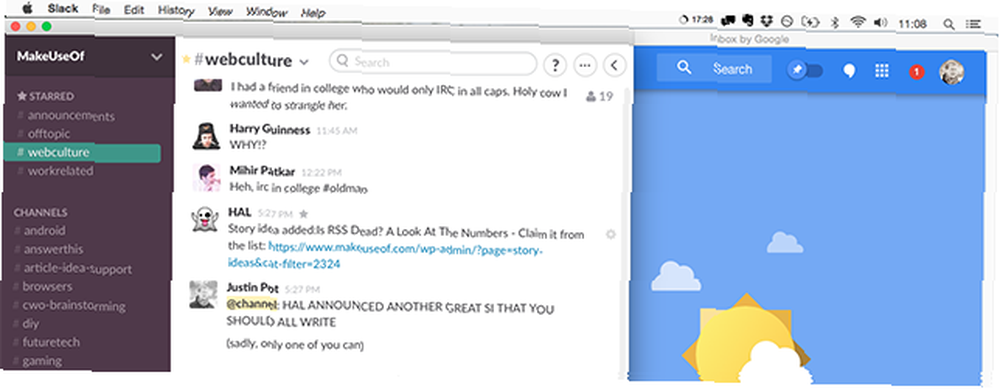
For dig ser det måske anderledes ud: for eksempel kan du gøre det meste af dit chat ved hjælp af Facebook. Hvis det er tilfældet, anbefaler jeg at bruge Current til Mac, så du kan chatte uden for tidslinjen Chat uden for browseren med Current, en Facebook-app til Mac Chat uden for browseren med Current, en Facebook-app til Mac Syg af at åbne Facebook i din browser, bare for at bruge chat? Current for Facebook er en Mac-app, der bringer dit foretrukne sociale netværk til OS X-skrivebordet. .
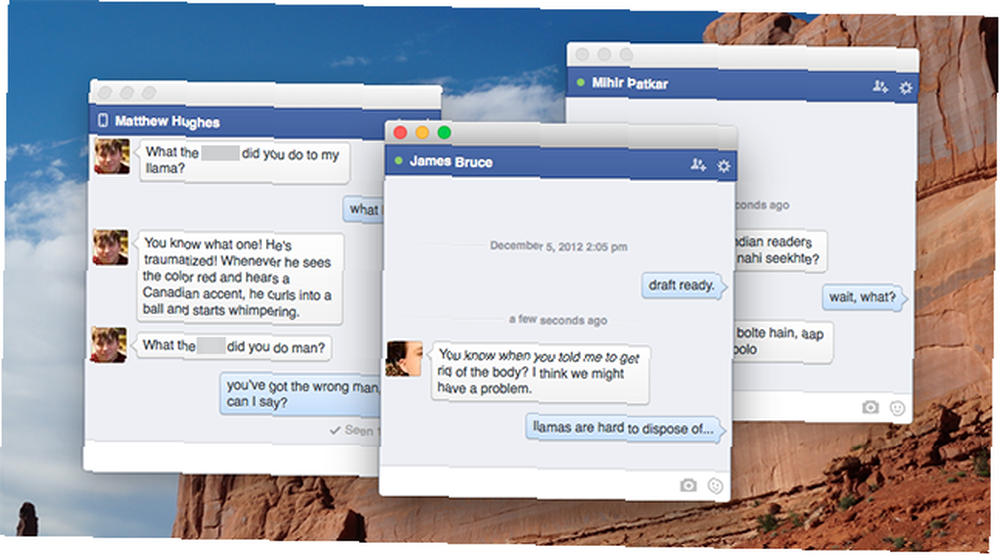
Naturligvis kan du også bare konfigurere meddelelser til at arbejde med Facebook-chat Sådan kan du se og svare på Facebook-chat i beskeder til Mac Sådan kan du se og svare på Facebook-chat i beskeder til Mac Elsker Facebook-chat, men ønsker ikke at forlade Facebook åbent af frygt for, at hele dage forsvinder? Her integreres Facebooks chat-service med Messages.app og mere. , hvis du hellere ikke vil købe en app til jobbet.
De apps, du bruger, betyder ikke noget, hvad er ideen: at bruge en skærm til at forblive på toppen af kommunikation, så du kan fortsætte med at arbejde (og fokusere) på den anden.
Hold faner med særlig information
Nogle job kræver, at du holder dig opdateret om bestemte oplysninger. For eksempel: hvis du køber og handler med aktier, er du muligvis nødt til at overvåge priserne konstant.
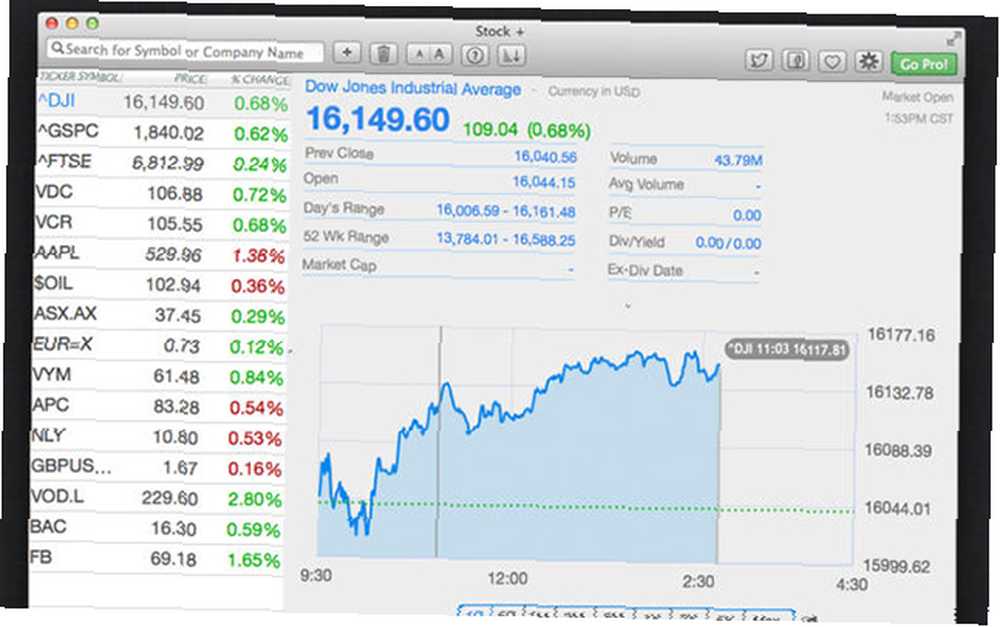
Så det er en god ide at have en app som Stock + [No Longer Available] på én skærm. Hvis sociale netværk er mere, er du selvfølgelig ting, du foretrækker naturligvis Tweetdeck. Igen betyder apps ikke noget: Brug bare en skærm til at holde styr på information og en anden til at udføre dit arbejde.
Brug en dedikeret widgetvisning
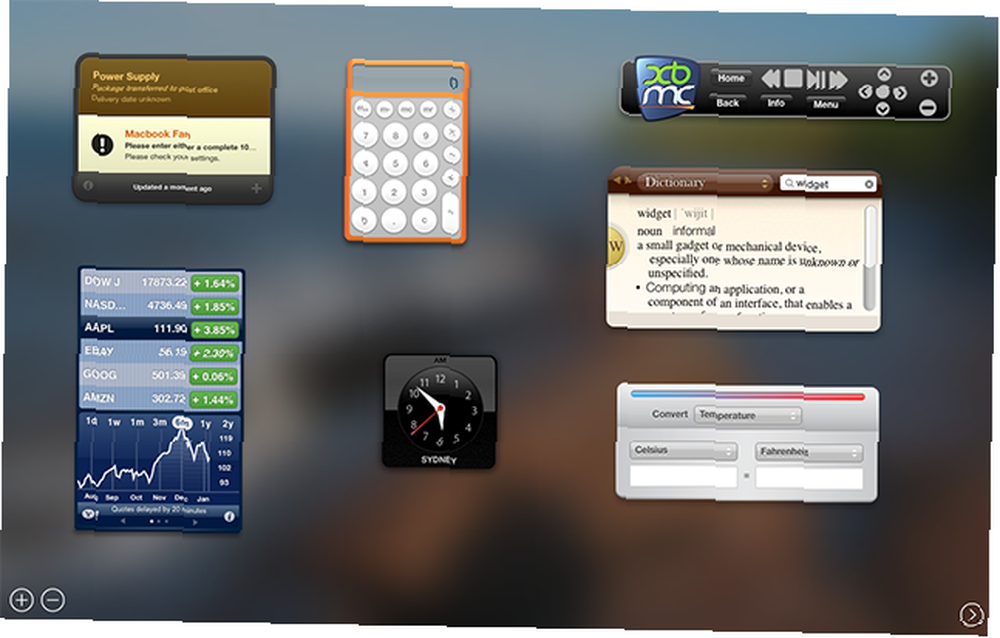
Widgets, det ser ud til, er en døende race: Apple arbejder på at gøre Dashboardet irrelevant Disse meddelelsescenter Widgets gør Dashboard irrelevant Disse Notification Center Widgets gør Dashboard irrelevant Dashboardet er ved at dø. De fleste brugere ignorerer det, og ikke mange udviklere bygger ting til det. Udskift alle dine Mac's Dashboard-widgets vha. Den nye Today-visning i Yosemite. , og iGoogle døde for længe siden. Bare fordi widgets er mindre populære nu, betyder det ikke, at de er ubrugelige. I nylige versioner af OS X kan du forvandle widget'en til et dedikeret rum, der forbliver åbent.
Gå til Systempræferencer> Missionskontrol for at ændre denne indstilling:
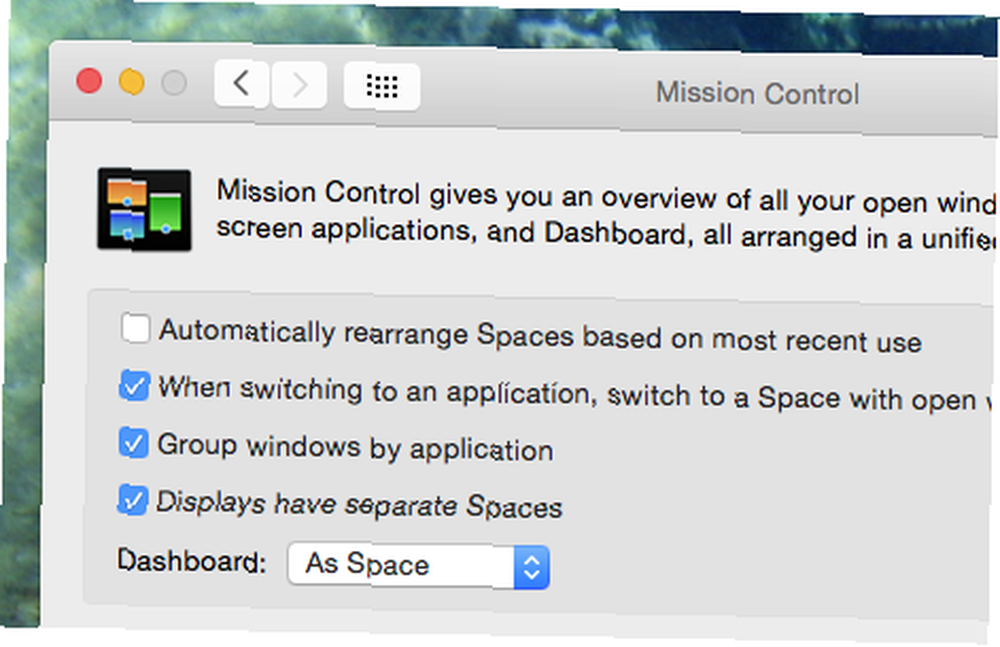
Vi har påpeget Dashboard-widgets, som du faktisk bruger 9 Mac Dashboard-widgets, som du faktisk bruger 9 Mac Dashboard-widgets, som du faktisk bruger. Undlad at forsømme dit Dashboard længere. Prøv disse smarte Mac Dashboard-widgets for at tilføje nyttig funktionalitet! ; odds er, at du sandsynligvis kan kombinere dem for at gøre en skærm fuld af nyttig information. Du kan derefter som beskrevet i ovenstående afsnit holde øje med disse oplysninger hele dagen.
Hvis du foretrækker ikke at bruge instrumentbrættet, kan du også forvandle en hvilken som helst Dashboard-widget til en dedikeret Mac-app. Drej en hvilken som helst Mac-instrumentbræt-widget til sin egen app. Drej enhver Mac-instrumentbræt-widget til sin egen app. Du har sandsynligvis ikke brugt Dashboard i år , men der er den ene widget, du ønsker, at du bare kunne omdanne til en app. Gæt hvad? Du kan! .
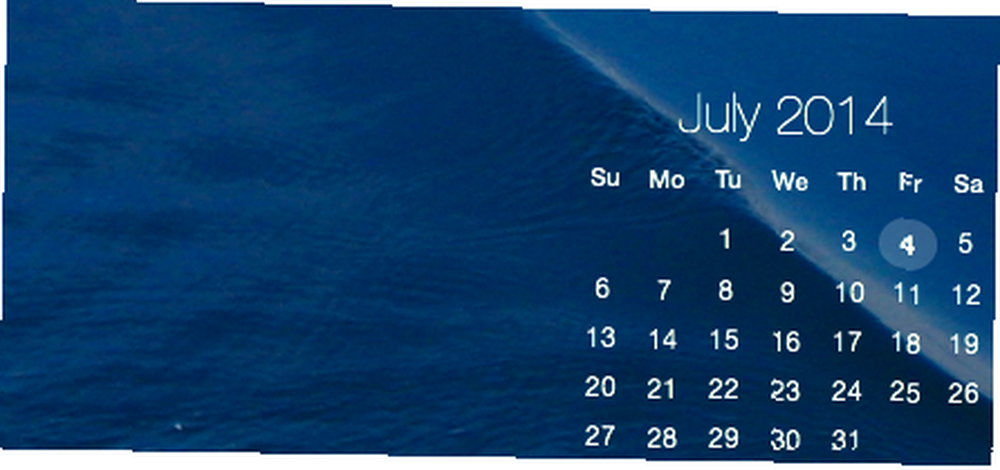
Selv foretrækker jeg at undgå Dashboard helt og bruge Übersicht's smukke widgets Tilføj smukke widgets til din Mac-skrivebord med Übersicht Tilføj smukke widgets til din Mac-desktop Med Übersicht Übersicht sigter mod at erstatte lignende af Geektool, så du kan tilføje output fra en hvilken som helst konsolkommando til dit skrivebord - formateret med HTML5. i stedet. Disse tegnes direkte på din bærbare computer, hvilket betyder, at du kan se dem i kombination med enhver anden
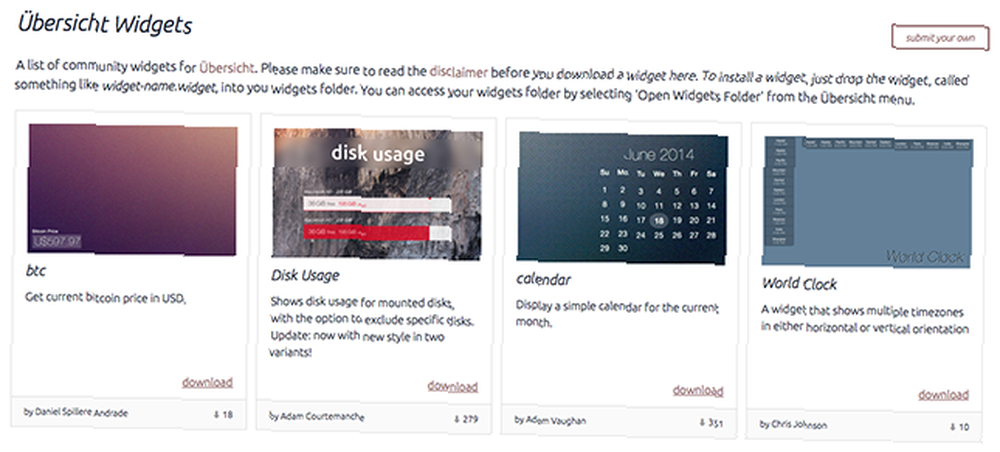
Det er en smule arbejde at konfigurere, men det er helt værd.
Virksomhed på den ene skærm, fest på den anden
At arbejde sent suger, men lidt af en afledning kan gøre det så meget bedre. Når jeg sidder fast ved at arbejde efter kl. 17, kan jeg godt lide at bruge den ene skærm til at se et hockey-spil, mens jeg afslutter mit arbejde på den anden. Jeg kan se spillet ud af hjørnet af mit øje og vende mit hoved for at se, når der sker noget spændende. Det er ikke produktivitet centralt, men det får mig gennem den sidste strækning.
Eller, hvis du er færdig med arbejde helt, kan du bare spille et spil på den ene skærm, mens du ser noget på det andet. Omfavn din ADD - når alt kommer til alt er din arbejdsdag færdig.
Tildel specifikke apps til en skærm
Her er et tip, du måske ikke kender: du kan faktisk tildele apps, der skal startes på en bestemt skærm. Højreklik på ikonet på en hvilken som helst app på dock'en, og hold musen over “Muligheder”. Du kan se muligheden for at tildele appen til en bestemt skærm:
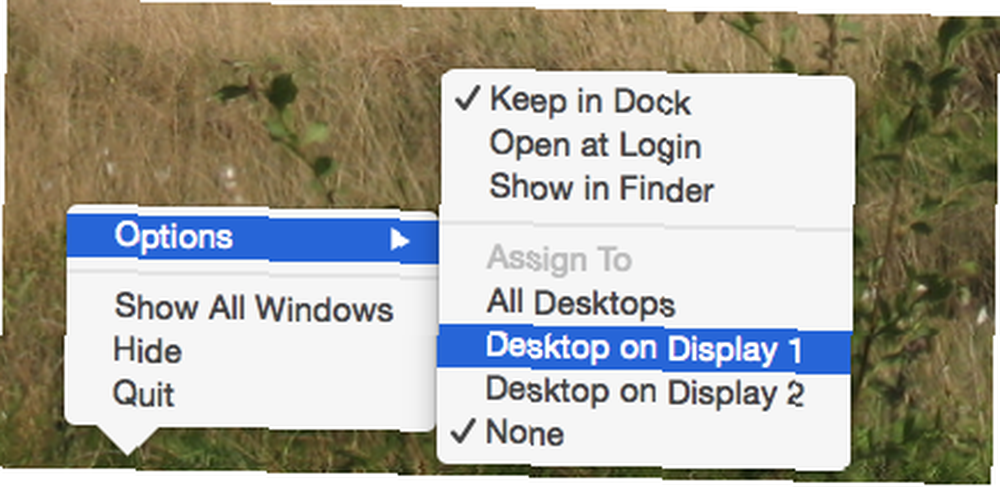
Hvis du udelukkende bruger en bestemt app på en bestemt skærm, kan det spare dig for at trække den fra den ene skærm til den anden.
Bare læg det væk
Hvis du ikke finder nogen af disse forslag nyttige, har jeg helt et andet råd: læg den anden skærm væk. Du har ikke brug for det. Det spilder plads på dit skrivebord, det spilder energi, og det spilder din tid (du læser bare en hel artikel i et forsøg på at retfærdiggøre din anden skærms eksistens!).
Selvfølgelig kunne jeg have forkert. Det sker (meget). Hvis der er brug for en anden skærm, som jeg har overset her, skal du udfylde mig og dine medlæsere ved at bruge kommentarformularen herunder. Jeg ser frem til at høre fra dig!
Hvad bruger du din Mac's anden skærm til?
Billeder: Chance Reecher Via Flickr, BJ, ????? (Sidste togmand) (moogs)











